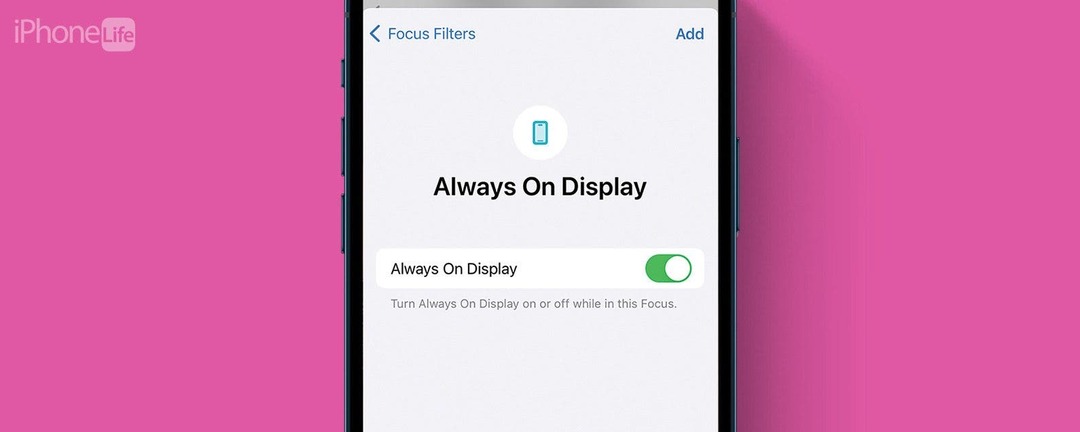
* Ez a bejegyzés része iPhone életA nap tippje hírlevele. Regisztrálj. *
Az Always On Display az iPhone-on egy nagyszerű funkció, amellyel akkor is láthatja az időt, a modulokat és az értesítéseket, amikor az eszköz üresjáratban van. Ha azonban azt szeretné, hogy az Always On Display csak meghatározott időpontokban kapcsoljon be, beállíthatja, hogy automatikusan ki- és bekapcsoljon különböző fókuszokkal.
Miért fog tetszeni ez a tipp:
- Takarítson meg akkumulátort, ha nincs szüksége az Always On Display-re.
- Csökkentse a zavaró tényezőket bizonyos fókuszálás közben a kijelző kikapcsolásával.
Használja a Fókuszszűrőket, hogy az iPhone készüléken mindig bekapcsolva legyen a kijelző
rendszerkövetelmények
Ez a tipp iPhone 14 Pro és Pro Max, valamint iPhone 15 Pro és Pro Max készülékeken működik, és iOS 16 vagy újabb verzió szükséges. Kitalál hogyan kell frissíteni az iOS legújabb verziójára.
Beállíthatja, hogy az Always On Display ki- vagy bekapcsoljon bizonyos fókuszokkal. Ha például munka közben szeretné csökkenteni a zavaró tényezőket az eszközről, beállíthatja, hogy kikapcsoljon, amikor a Work Focus aktiválódik. Ha további iPhone-tippeket és trükköket szeretne, ne felejtse el
iratkozzon fel ingyenes Tippünkre hírlevél! Most a következőképpen kapcsolhatja be az Always On Display funkciót a fókusz alapján:
Fedezze fel iPhone rejtett funkcióit
Naponta kap egy tippet (képernyőképekkel és egyértelmű utasításokkal), így napi egy perc alatt sajátíthatja el iPhone-ját.
- Nyissa meg a Beállítások alkalmazás és érintse meg Fókusz.
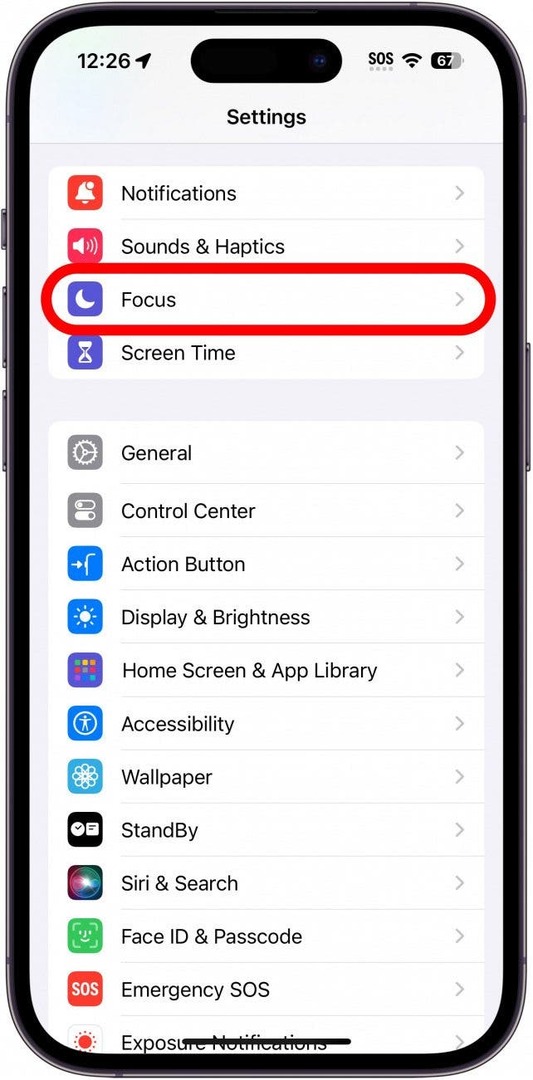
- Ebben a példában a sajátomat fogom használni Munkafókusz, de ennek minden fókusznál működnie kell (kivéve az alvó állapotot, mivel az alvó mód kikapcsolja a kijelzőt, függetlenül attól, hogy használja az Always On Display funkciót, vagy sem).
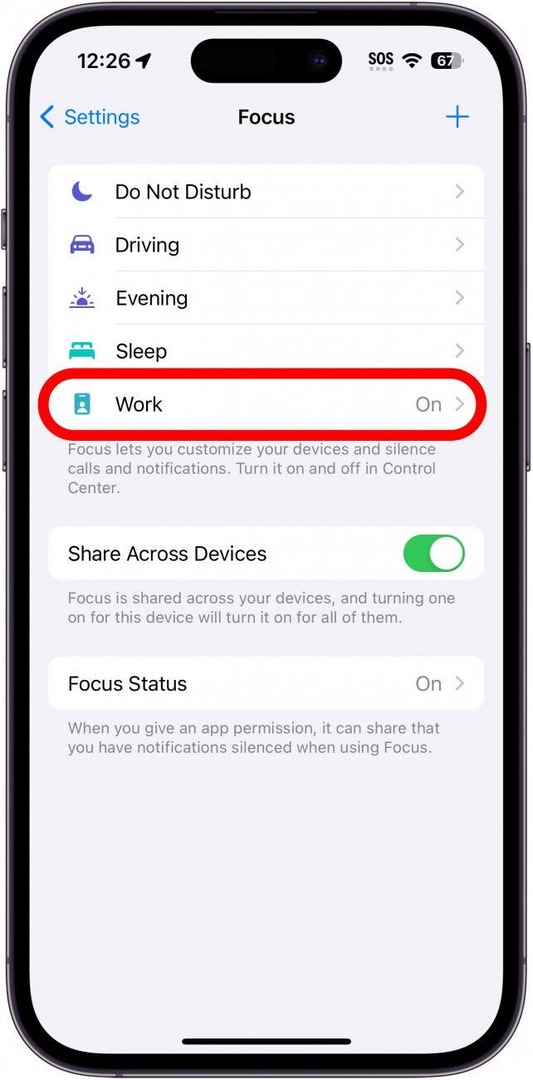
- Görgessen le, és érintse meg Szűrő hozzáadása.
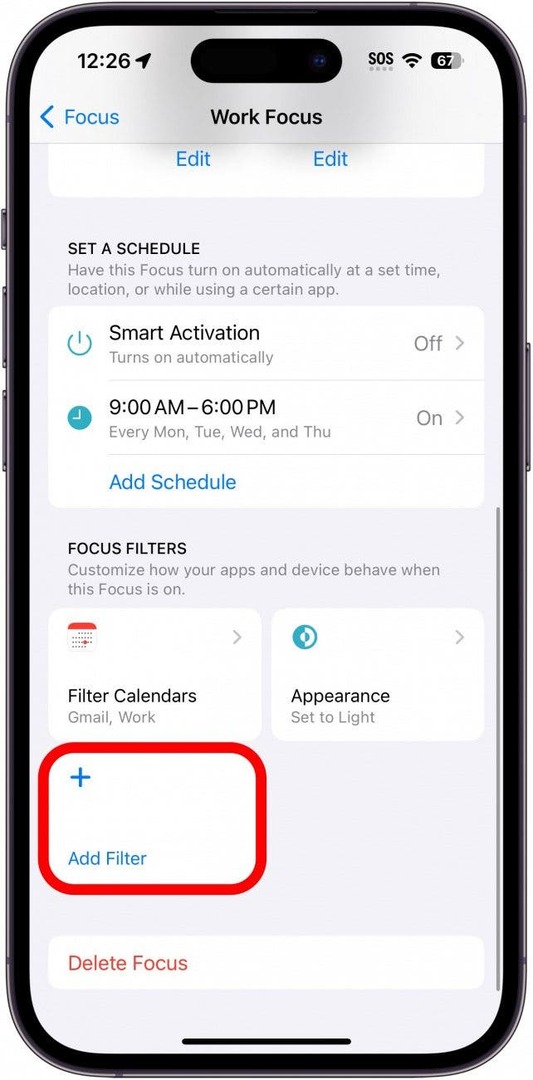
- Koppintson a Mindig Kijelzőn.
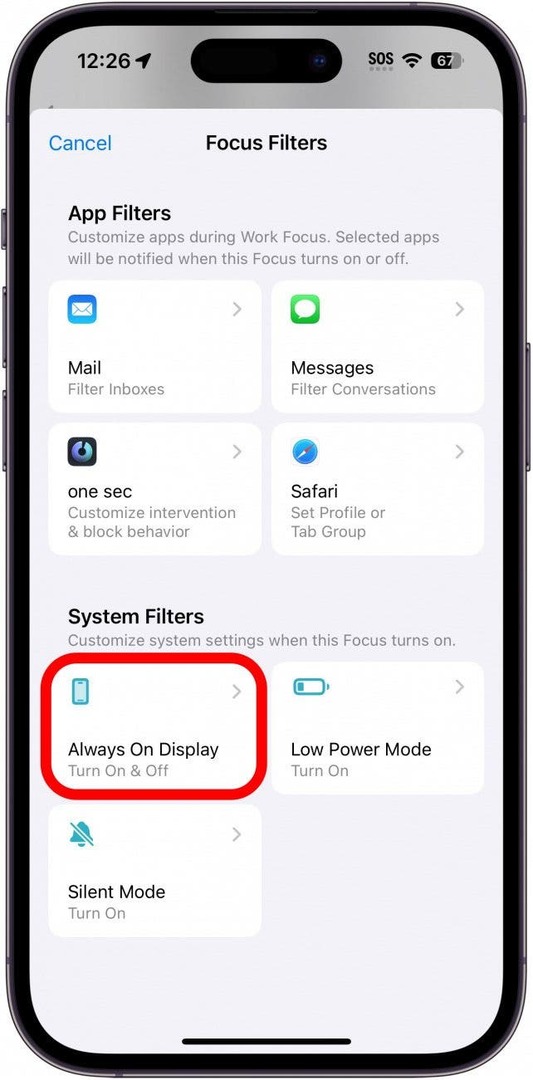
- Ha azt szeretné, hogy az Always On Display bekapcsoljon ezzel a fókuszálással, hagyja bekapcsolva a kapcsolót. Ha azt szeretné, hogy az Always On Display funkció kikapcsoljon ezzel a fókuszálással, koppintson a kapcsolóra a letiltásához.
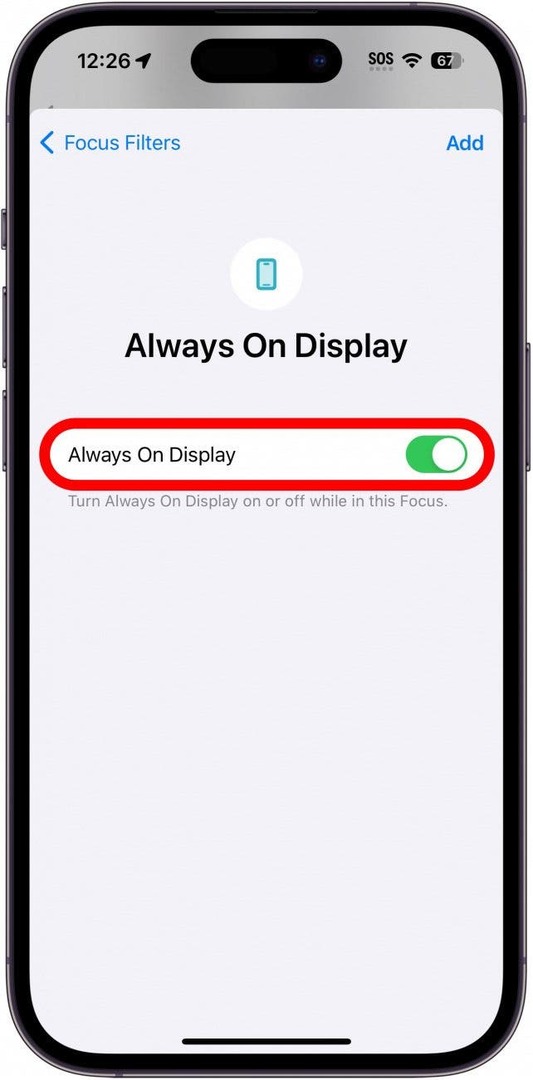
- Koppintson a Hozzáadás.
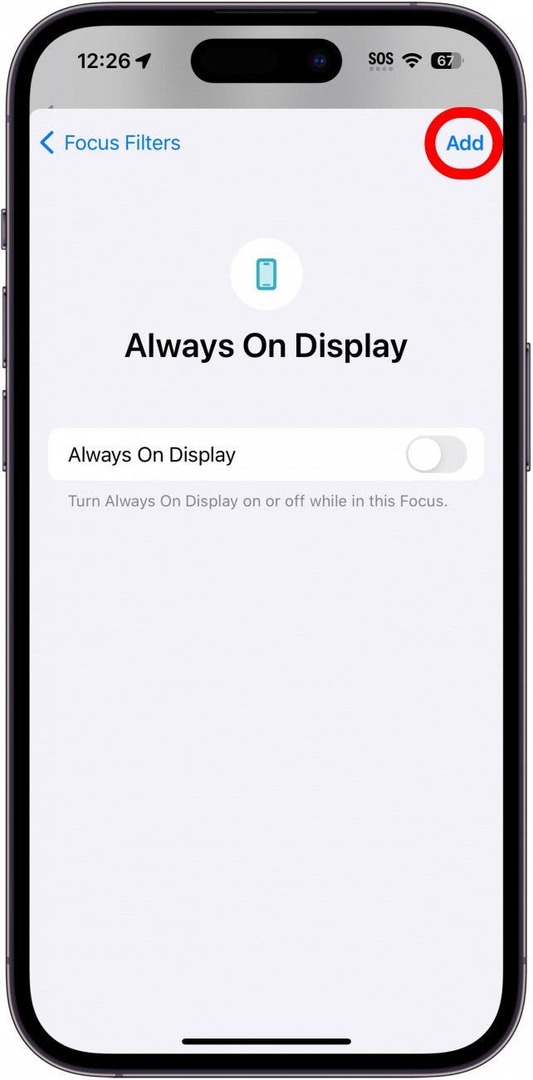
- A szűrő törléséhez vagy beállításainak módosításához egyszerűen koppintson rá Fókuszszűrők.
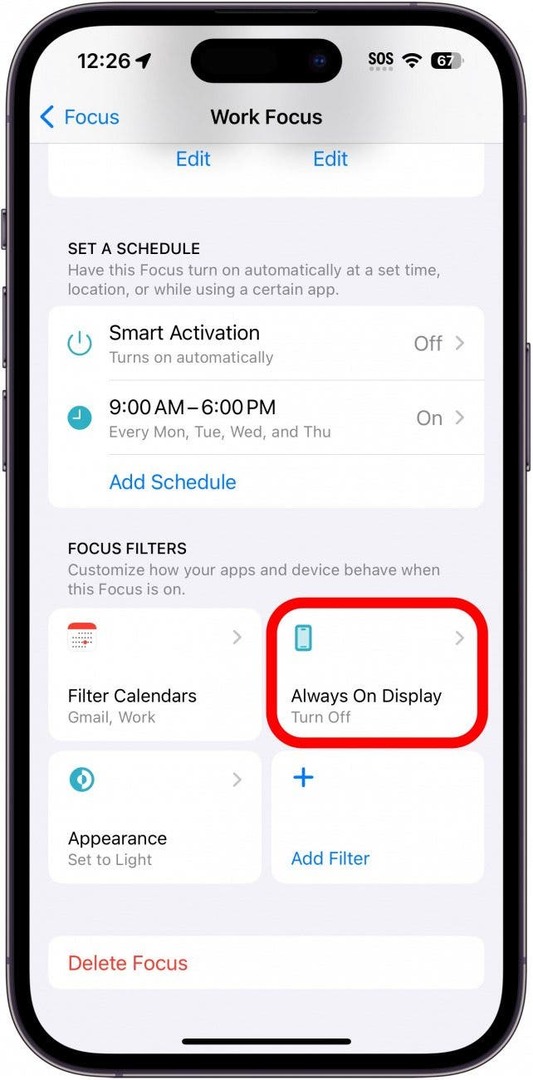
- Itt engedélyezheti vagy letilthatja a szűrőt, módosíthatja, hogy az Always On Display be legyen-e kapcsolva, vagy teljesen törölheti a szűrőt.
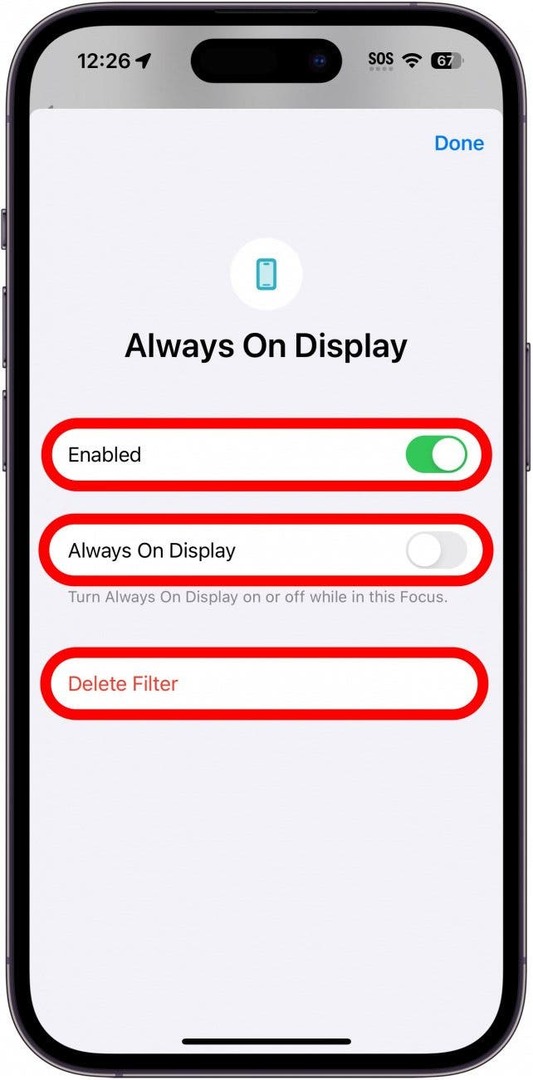
jegyzet
Az Always On display nem működik, ha a telefon alacsony fogyasztású módban van. Muszáj lesz kapcsolja ki az alacsony fogyasztású módot mielőtt ezt a tippet használná.
Ha a szűrő engedélyezve van, az Always On Display kikapcsol, amikor ez a fókusz bekapcsol. Következő, derítse ki hogyan lehet tompítani az Always On Displayt ha úgy találja, hogy túl világos az Ön számára.